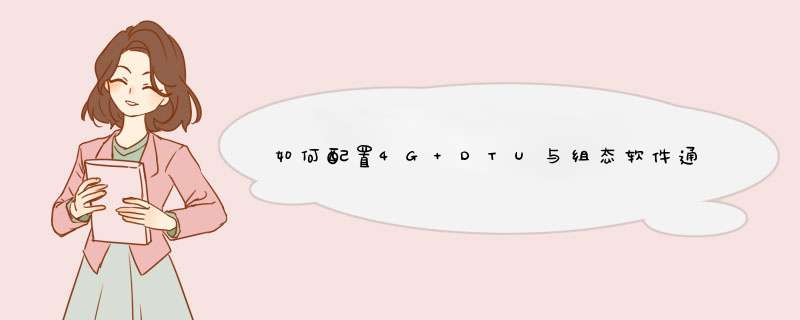
在确认型号及驱动都正常的情况下,我们以CM3160P(GPRS DTU)与组态王为例进行讲解:
配置过程分为三部分DTU配置、下位机配置和组态王配置。
1、DTU配置
首先通过串口线将DTU与计算机串口连接,点击配置工具软件的读模块配置按钮,然后接通电源即可读取DTU内的参数配置,根据下位机的通信参数来设置DTU的通信参数(详情见DTU使用说明书)
注:需保证DTU,下位机,组态王三者的通信参数设置为一致)
图一
设置中心端服务器域名地址或固定IP地址:124.193.195.122 端口号:5001
注:端口号需与组态王软件中的端口号完全一致,
选择传输模式为组态软件模式,并填写模块电话号码(此ID号与图八组态王软件中DTU设备标识信息需要完全一致)配置完成后点击保存所有配置按钮,保存配置完成整个配置过程。
2、下位机设定
根据不同厂家提供的modbus协议设定方法设定,组态王支持标准的modbus协议。
注:注意下位机的接线方式是RS232还是RS485。
具体接线方式与通讯参数设置方法参考仪表厂家所提供的说明书。
3、组态王通讯设置
定义IO设备
定义GPRS---虚拟串口设备
下面在组态王6.53中文版中中定义GPRS DTU设备。
例如:
使用莫迪康(MODICON)PLC(MODBUS RTU协议)作为现场的数据采集设备,组态王通过厦门才茂的GPRS设备和长英的仪表通过modbus协议做数据通讯。在组态王中定义设备的步骤如下:
1. 点击左边树状菜单中的设备---COM1.然后双击“新建”进行I/0设备定义。如下图所示:
图二
2. 选择串口设备,定义实际设备(即莫迪康PLC),如下图所示:
图三
3. 指定莫迪康PLC的逻辑名称,如下图所示:
图四
4. 给仪表选择一个虚拟串口,如下图所示:
图五
选择虚拟串口(GPRS设备):选择该项,表示组态王通过GPRS和串口设备通讯。如果不选用此选项表示组态王直接和设备通讯。
5. 在虚拟串口上定义GPRS设备,如图六所示:
图六
逻辑名称:虚拟串口上定义的GPRS设备名称,用户自己定义
设备选择:从下拉菜单中选择组态王支持的GPRS设备。例如选择厦门才茂(桑荣)的DTU设备,如上图所示。
DTU设备标识信息和设备端口号:这两个参数要和GPRS DTU硬件中的相应设置一致,组态王通过此信息来找相应的GPRS设备。
选择已定义的虚拟设备:当选定“选择已定义的虚拟设备”复选框时,在下拉框中将显示已经定义的虚拟设备。用户可以选择已经定义的虚拟设备(此项选择用于1个具有485接口的GPRS DTU下连接多个具有相同协议的数据采集终端设备的情况)。
6. 定义设备地址:GPRS下挂的实际设备的地址,如下图所示:
图七
7. 继续单击“下一步”按钮,则弹出“设备配置向导——通讯参数”对话框 ,如下图所示:
图八
8. 继续单击“下一步”按钮,则弹出“设备配置向导——信息总结”对话框如下图所示:
图九
至此设备定义完毕,系统会生成两种设备的图标:
虚拟串口设备(即GPRS DTU设备)和GPRS DTU设备下挂的实际设备如下图所示:
图十
9、设置通讯端口参数
对于不同的通讯设备,其通讯端口通讯的参数是不一样的,如波特率、数据位、校验位等。所以在定义完设备之后,还需要对计算机通讯时通讯端口的参数进行设置。如上节中定义设备时,选择了KVCOM1口,则在工程浏览器的目录显示区,选择“设备”,双击“KVCOM1”图标,弹出“设置串口——KVCOM1”对话框,如下图所示。
图十一
在“通讯参数”栏中,选择设备对应的波特率、数据位、校验类型、停止位等,这些参数的选择可以参考组态王的相关设备帮助或按照设备中通讯参数的配置。“通讯超时”为默认值,除非特殊说明,一般不需要修改。“通讯方式”是指计算机一侧串口的通讯方式,是RS232或RS485,一般计算机一侧都为RS232,按实际情况选择相应的类型即可。
10、运行后GPRS DTU连接成功显示
1、安装moxa自带的管理软件,按照说明做好设置。2、安装好之后会虚拟出来4个串口,这个时候不要开组态王,使用moxa自带软件测试通讯是否正常;
3、通讯测试完毕后使用组态王连接设备,(保持moxa数据转发软件在工作状态)直接回显示出来虚拟的串口,可以当做机器自带串口正常使用。
原则上来说,moxa,研华等串口服务器都可以认为是透明的,直接当做扩展板卡扩展的串口使用就可以,麻烦的地方是自带的数据转发软件需要设置,按照说明使用即可,在组态王上可以直接认为是普通串口,无需设置。
欢迎分享,转载请注明来源:夏雨云

 微信扫一扫
微信扫一扫
 支付宝扫一扫
支付宝扫一扫
评论列表(0条)